Todos os arquivos na lista de Downloads
podem ser adicionados a categorias definidas pelo usuário. A
primeira categoria é sempre todos que mostra todos
os downloads
ou downloads filtrados pelo Filtro Ver.
Para acessar as opções de categorias clique com o botão direito em qualquer
categoria existente.
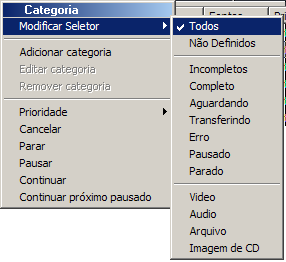
Selecionar Filtro de Visão
Esta opção somente está disponÃvel na primeira categoria e
permite a você filtrar por certos tipos de arquivos ou status dos arquivos.
| Todos |
nenhum filtro, todos os arquivos são
mostrados |
| Não definidos |
Apenas downloads que não estão em qualquer categoria
definida são mostrados |
| Incompletos, Completos, Esperando, Baixando, Erro,
Pausado, Parado |
Filtra a lista de acordo com o status exibido na
coluna Status |
| VÃdeo |
Arquivos de vÃdeo com as seguintes extensões .mpg, .mpeg, .avi,
.divx, .rm, .ram, .wmf, .asf, .vivo, .mov, .ogm, .vob |
| Ãudio |
Arquivos de áudio: .wav, .mp3, .ogg, .mp4, .aac, .flac, .ape,
.au, .wma, .mpc, .mp2 |
| Arquivos compactados |
Arquivos compactados: .rar, .zip, .ace, .gz |
| Imagem de CD |
.cue/.bin (CDRWin), .mds/.mdf (Alcohol120%), .ccd/.img/.sub
(CloneCD), .bwa/.bwt/.bwi/.bws (BlindWrite), .nrg (Nero) |
Adicionar Categoria
Cria uma nova Categoria. As configurações a escolher para
esta categoria são opcionais e a Pasta de Arquivos Completos padrão é utilizada
a menos que especificado de outro modo.

o TÃtulo
Nome da Categoria como ele será exibido
o Comentários
Descrição ou comentário.
o Arquivos de Entrada
Um diretório separado para
Arquivos de Entrada pode ser usado para cada categoria.
Arquivos completos são movidos para esta pasta. O eMule usa
a pasta padrão quando é deixado vazio.
o Mudar prioridade para novo
Arquivos adicionados a esta categoria serão automaticamente
atribuÃdos à prioridade especificada.
o Designação Automática de Categoria
Quando iniciando novos downloads, eles podem ser designados
automaticamente para esta categoria,
se o nome do arquivo combinar com o modelo dado. | é usado para
separar diferentes palavras-chave e * pode ser utilizado
como um caractere coringa para uma string arbitrária.
Exemplo: *.avi|a*.*
Isto vai designar novos arquivos com a extensão 'avi', e
nomes de arquivos começando com 'a' para esta categoria.
o Cor
Define a cor utilizada para os arquivos desta categoria.
Esta configuração também afeta o todo de categoria para
mostrar todos arquivos e sua categoria correspondente em um
relance.
Editar Categoria
Todas as configurações de Adicionar Categoria podem
ser mudadas de uma só vez.
Remover Categoria
Exclui a categoria selecionada. Os arquivos na categoria não
vão ser afetados.
Prioridade, Cancelar, Parar, Pausar,
Continuar
Estes comandos aplicam a todos os arquivos da categoria.
Tenha cuidado com o comando Cancelar.
Continuar próximo pausado
Ao completar um download, um outro download pausado da
categoria escolhida será reiniciado.
Adicionando arquivos para
Categorias
Arquivos podem ser adicionados a categorias pelo menu de contexto
de download (botão direito do mouse) -> Incluir na Categoria ou
por arrastar e soltar. Selecione um download, pressione e
segure o botão esquerdo do mouse e arraste para a categoria
desejada. Múltiplos arquivos podem ser selecionados com a
tecla CTRL ou SHIFT.
Na janela Busca arquivos podem ser adicionados
diretamente para categorias escolhendo isto com os botões
nos fundos do diálogo de pesquisa antes de descarregar um
resultado de pesquisa.
Aplicar à versão: .30a +
Ãltima atualização em: 2003-08-24 , Monk
